
MySQL 다운로드
1. MySQL 공식 홈페이지 접속
https://www.mysql.com/downloads/
MySQL :: MySQL Downloads
MySQL Cluster CGE MySQL Cluster is a real-time open source transactional database designed for fast, always-on access to data under high throughput conditions. MySQL Cluster MySQL Cluster Manager Plus, everything in MySQL Enterprise Edition Learn More » C
www.mysql.com
2. 스크롤을 내려서 해당 버튼 클릭

3. 해당 버튼 클릭

4. 해당 버전, OS, 알맞게 선택 후 다운로드 버튼 클릭

참고: 최신 버전으로 원하시면 Select Version에 8버전을 선택해 주시면 됩니다.
5. 다운로드 후 압축 해제

6. 압축 해제한 폴더를 D 드라이브에 이동

MySQL 설치
1. CMD를 관리자 권한으로 실행

2. CMD 창에 아래 명령키 입력
$ D:참고: 해당 명령어는 D드라이브로 이동하는 명령어입니다. 일반적인 CD명령어로 이동하지 않습니다.
3. CD 명령어로 mysql bin 폴더까지 이동
$ cd mysql 폴더 경로
$ cd bin참고: cd는 change directory라는 뜻이며 cmd 명령어입니다.
cd 입력후 tab키를 사용하면 빠르게 폴더 이동을 할 수 있습니다.

4. mysqld --initialize 명령어 입력
$ mysqld --initialize
5. mysqld --install 명령어 입력
$ mysqld --install
6. 안내문구를 통해 설치 완료 확인

7. net start mysql 명령어 입력
$ net start mysql
8. 안내문구를 통해 서비스 정상 실행 확인 후 로그인시 필요 작업 시작

9. data 폴더 확인

10. data 폴더 클릭 후 .err 파일 클릭

참고: mysql은 설치후 root 비밀번호를 랜덤으로 생성합니다. 그래서 초기 비밀번호를 알기 위해 .err 파일을 확인해야합니다.
11. 임시 비밀번호 확인
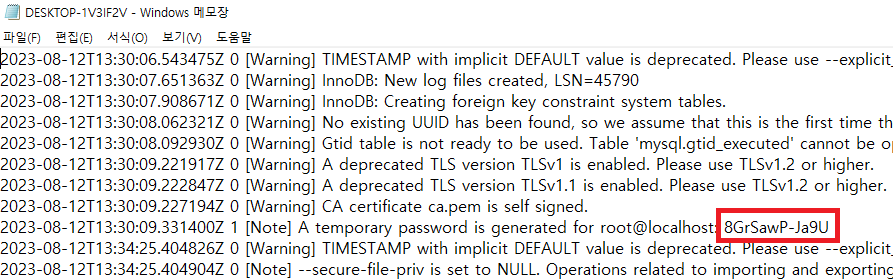
참고: 빨간 박스 안에 있는게 임시 비밀번호입니다.
root@localhost:"임시비밀번호"형식으로 되어있습니다.
해당 부분을 복사(ctr + c ) 합니다.
12. MySQL 로그인
$ mysql -uroot -p
$ (엔터)
$ 비밀번호 입력
참고: "mysql -u root -p"까지 명령어를 입력하면 Enter Password라고 뜹니다.
오른쪽 마우스를 눌러주면 자동으로 붙여넣기가 됩니다.
정상적으로 로그인이 되었습니다.
13. 비밀번호 수정
ALTER USER 'root'@'localhost' IDENTIFIED BY '새로운 비밀번호';
ALTER USER 'root'@'localhost' IDENTIFIED BY '1234';
참고: MySQL이 자동으로 지정해준 임시비밀번호를 비밀번호 1234로 수정해줍니다.
0000이나 본인이 편한 숫자로 변경을 원하시면 새로운 비밀번호 부분에 본인이 원하는 숫자를 입력해주시면 됩니다.
14. MySQL 재접속 후 정상 실행 확인
$ exit
$ mysql -uroot -p
$ 1234
'DB' 카테고리의 다른 글
| [MySQL] MysqlDataTruncation: Data truncation: Data too long 오류 해결 방법 (0) | 2025.02.20 |
|---|---|
| [MySQL] Workbench 테이블, 스키마 보이지 않을 때 해결 방법 (0) | 2024.07.16 |
| [MySQL] 테이블 & 데이터 복사 하는 방법 총 정리 (0) | 2023.01.10 |



댓글